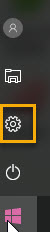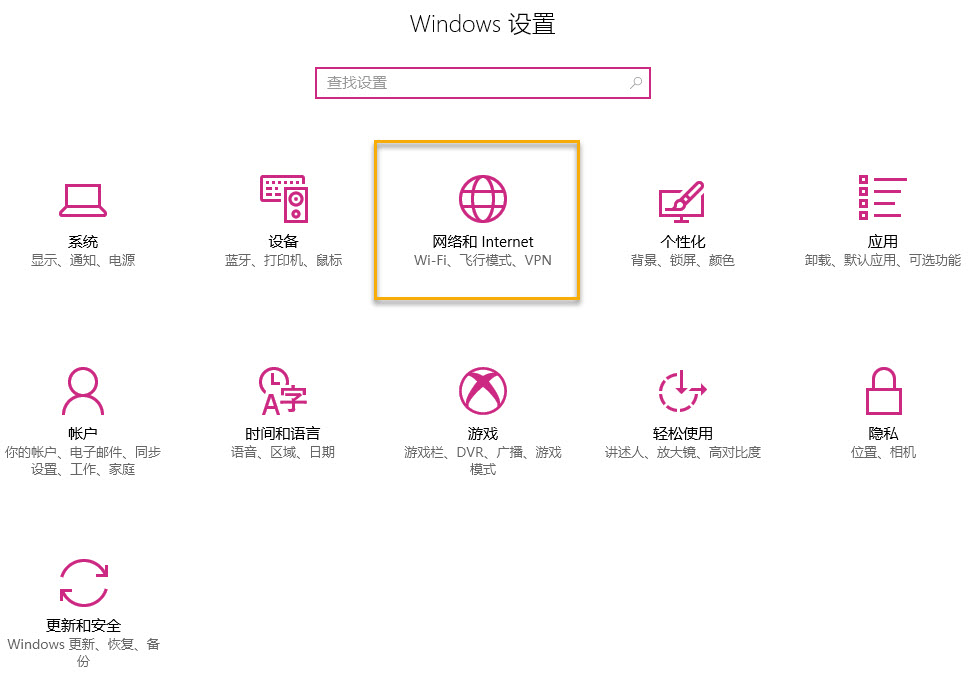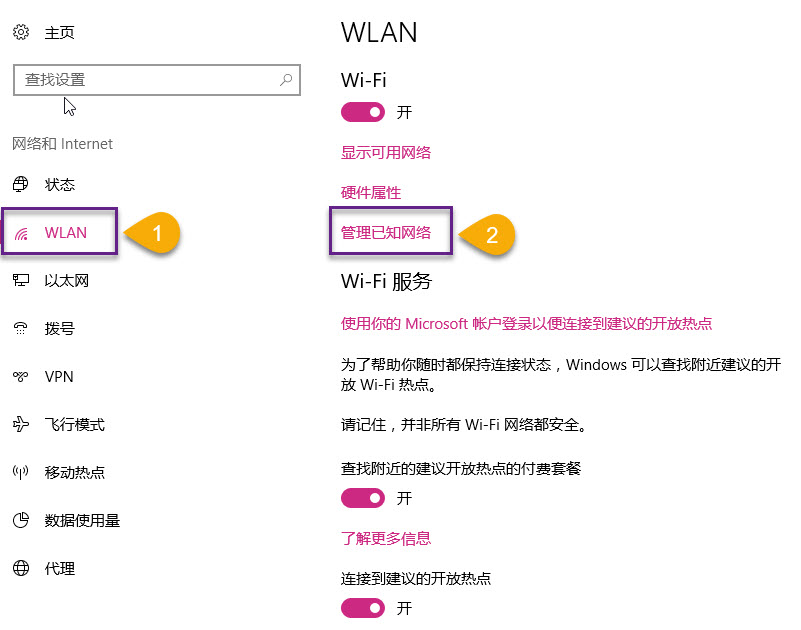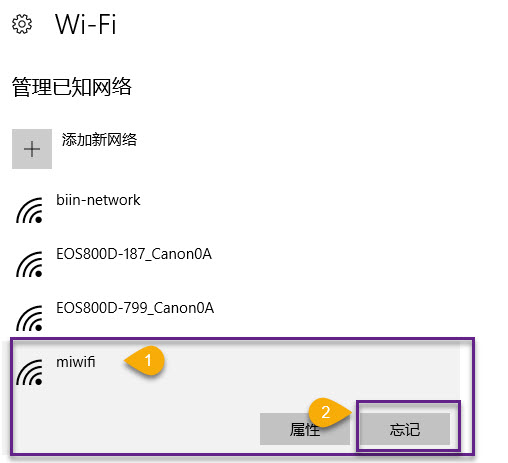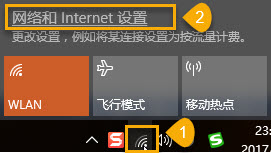Win10-清除已保存的WIFI密码
Posted
tags:
篇首语:本文由小常识网(cha138.com)小编为大家整理,主要介绍了Win10-清除已保存的WIFI密码相关的知识,希望对你有一定的参考价值。
当我们把WIFI密码修改后,如果是win10系统,之前连接过wifi,修改密码之后会一直连接不上了,原因当我们把WIFI密码修改后,如果是win10系统,之前连接过wifi,修改密码之后会一直连接不上了,原因是之前连接过,记住了密码,会用之前的密码去连接,显然是连接不上的,知道了原因就知道怎么去解决了,清除之前保存的密码即可,可win10这个清除记住的wifi密码比较隐藏。
1)点击左下角开始菜单,点击【设置】,如图:
2)然后点击【网络和Internet】,如图:
3)点击左侧的【WLAN】,再点击【管理已知网络】,如图:
4)再点击要清除的wifi名称,在下拉菜单中点击【忘记】,如图:
5)至此,保存的wifi密码已经清除,再次连接重新输入密码即可。
扩展
可以左键单击右下角无线网络图标,再点击【网络和Internet设置】,其他操作同【3】。如图:
以上是关于Win10-清除已保存的WIFI密码的主要内容,如果未能解决你的问题,请参考以下文章